Содержание
Полосы на экране iMac, не грузится
- iMac не включается
- Неисправность блока питания iMac
- Неисправность материнской платы iMac
- Неисправность видеокарты iMac
- Проблема с подсветкой iMac
- Проблема с матрицей iMac
- Перегрев и профилактика iMac
Неисправность видеокарты iMac
Несмотря на хорошо спроектированную систему охлаждения, проблема с видеокартой — частая неисправность в iMac. Каждый второй аймак который мы ремонтируем, приходит с проблемой графики.
Симптомы неисправной видеокарты iMac
- Картинка нарушена сразу при включении: полосы на экране iMac, артефакты, искажения
- Картинка нарушается во время работы. Появляются полосы, двоится изображение
- Отсутствует изображение. Черный экран при включении iMac
- Не загружается система, загрузка заканчивается белым экраном или зависает на середине
- iMac выключается или зависает во время работы
- iMac перезагружается во время работы
Полосы на экране iMac, не грузится — ремонт видеокарты моноблока аймак в Москве
Фото: Полосы на экране iMac из-за неисправной видеокарты
Какие видеокарты установлены в iMac
Apple устанавливала в iMac-и видеочипы марок ATI, Amd и Nvidia. В 2006 году AMD купила компанию ATI, графические чипы продолжали выходить под брендом Ati до конца 2010 года. Потом вся продукция стала выпускаться под маркой АМД.
В 2006 году AMD купила компанию ATI, графические чипы продолжали выходить под брендом Ati до конца 2010 года. Потом вся продукция стала выпускаться под маркой АМД.
В последних моделях 21.5″ аймаков, в минимальных комплектациях отсутствует дискретная видеокарта и используется встроенная в процессор графика от Intel. С 2014 года интегрированная графика Intel сильно шагнула вперед в производительности и ее мощности вполне стало хватать для среднего пользователя, даже поработать в фото и видеоредакторах, поиграть в игрушки.
Рассмотрим iMac-и выпущенные с конца 2009 года. Это моноблоки с диагоналями 21.5 и 27 дюймов. Ремонтировать видеокарты в устройствах старше 2009 года уже не рентабельно, да и проблематично — не продаются чипы. Список моделей iMac и соответствующих видеокарт в таблице ниже.
Таблица: Модели iMac и модели видеокарт в них
| Год | Модель | Идентиф. | Видеокарта | Маркировка |
| Конец 2009 | 21.5 A1311 | iMac10,1 | GeForce 9400M | |
| ATI HD 4670 | 216-0729051 | |||
| 27 A1312 | iMac10,1 | |||
| iMac11,1 | ATI HD 4850 | 216-0732025 | ||
| Середина 2010 | 21.5 A1311 | iMac11,2 | ATI HD 4670 | 216-0729051 |
| ATI HD 5670 | 216-0772003 | |||
| 27 A1312 | iMac11,3 | |||
| ATI HD 5750 | 216-0769010 | |||
| Середина 2011 | 21.5 A1311 | iMac12,1 | AMD HD 6750M | 216-0810005 |
| AMD HD 6770M | 216-0810001 | |||
| 27 A1312 | iMac12,2 | |||
| AMD HD 6970M | 216-0811000 | |||
| Конец 2012 | 21. 5 A1418 5 A1418 | iMac13,1 | GeForce GT 640M, 650M | |
| 27 A1419 | iMac13,2 | GeForce GTX 660M, 675MX, 680MX | ||
| Начало 2013 | 21.5 A1418 | iMac13,1 | Intel HD Graphics 4000 | |
| Конец 2013 | 21.5 A1418 | iMac14,1 | Intel Iris Pro 5200 | |
| iMac14,3 | GeForce GT 750M | |||
| 27 A1419 | iMac14,2 |
NVIDIA GeForce GT 755M, GTX 775M, GTX 780M
| ||
| Середина 2014 | 21.5 A1418 | iMac14,4 | Intel HD Graphics 5000 | |
| Конец 2014 | 27 A1419 5K | iMac15,1 |
AMD Radeon R9 M290X,M295X
| |
| Середина 2015 | 27 A1419 5K | iMac15,1 | AMD Radeon R9 M290 | |
| Конец 2015 | 21.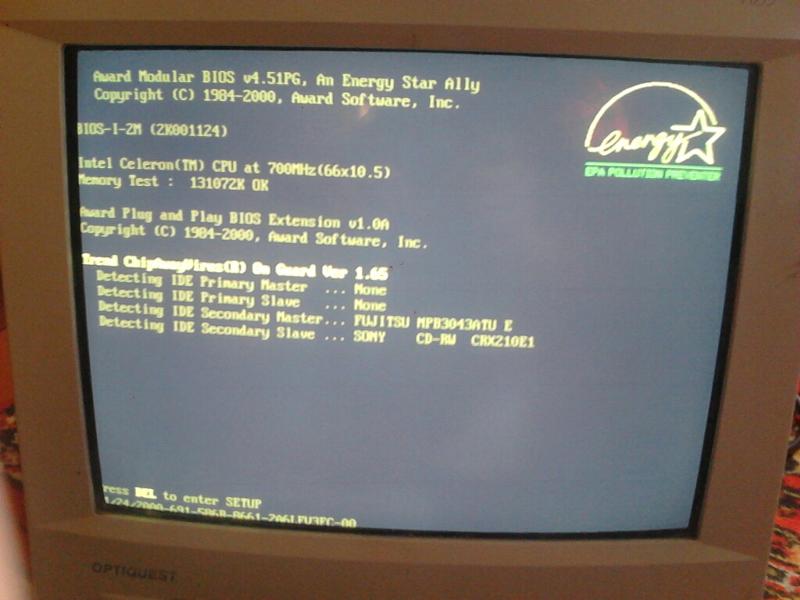 5 A1418 5 A1418 | iMac16,1 | Intel HD Graphics 6000 | |
| iMac16,2 | Intel Iris Pro Graphics 6200 | |||
| 21.5 A1418 4K | ||||
| 27 A1419 5K | iMac17,1 | AMD Radeon R9 M380, M390, M395, M395X | ||
| 2017 | 21.5 A1418 | iMac18,1 | Intel Iris Plus Graphics 640 | |
| 21.5 A1418 4K | iMac18,2 |
AMD Radeon Pro 555, Pro 560
| ||
| 27 A1419 5K | iMac18,3 |
AMD Radeon Pro 570, Pro 575, Pro 580
| ||
|
27 A1862 5K
iMac Pro
| iMacPro1,1 | AMD Radeon Pro Vega 56, Vega 64 | ||
| 2019 | 21. 5 A2116 4K 5 A2116 4K | iMac19,2 | AMD Radeon Pro 555X, 560X,Vega 20 | |
| 27 A2115 5K | iMac19,1 | AMD Radeon Pro 570X,575X, 580X, Vega 48 |
Почему ломается видеокарта?
Причина поломки видеокарты — брак, дефект видеочипа и перегрев.
В аймаках мощное охлаждение, но оно не спасет если радиатор забьётся пылевым валенком. Чаще всего приносят в ремонт аймаки 2011г с видеокартой АMD 6970. Это производительная видеокарта, но сам чип неудачный как и остальные чипы AMD 6 серии. До 2016 года на эти карты действовала расширенная гарантийная программа Apple.
Фото: Забитый пылью iMac — частый источник проблем с видеокартой
Распаянная или съемная видеокарта
Съемная видеокарта iMac
В аймаках 2009 — 2011г. видеокарта — это отдельная плата стандарта MXM 3. Она вставляется в разъем на материнской плате.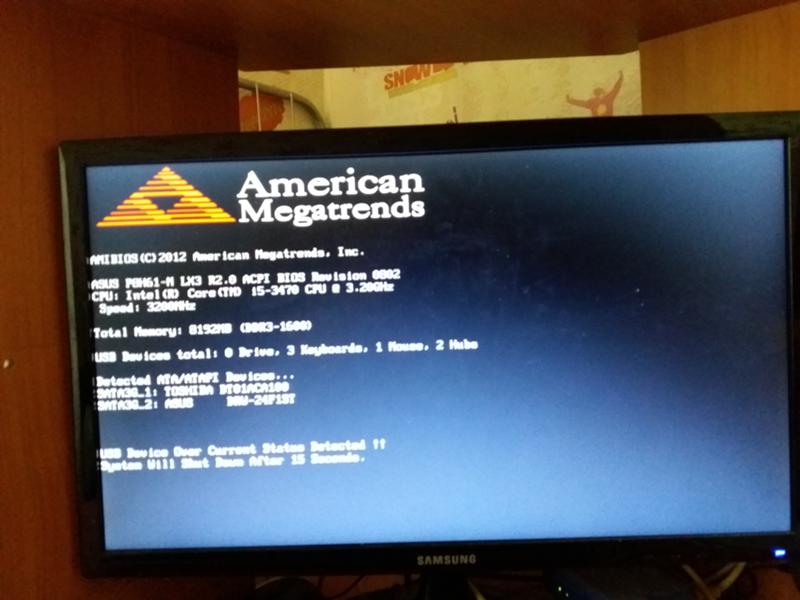 Карта меняется в сборе или ремонтируется перепайкой видеочипа на ней.
Карта меняется в сборе или ремонтируется перепайкой видеочипа на ней.
При замене видеокарты, подойдет карта и от другой модели аймака, если поставить ее в сборе с радиатором. Но не все карты взаимозаменяемы.
Новую видеокарту уже не купить. Встречаются либо б/у, либо восстановленные. Покупка такой карты это лотерея и стоят они дороже, чем перепаять чип.
Поэтому надежнее отремонтировать вашу видеокарту с гарантией, чем заменить на б/у карту.
Фото: Съемная видеокарта iMac 27″ середины 2011г. стандарта MXM 3
Распаянная видеокарта iMac
В аймаках нового поколения в тонком корпусе, модели с 2012 года, видеокарту распаяли на материнской плате. Поэтому там варианты ремонта:
- замена видеочипа
- замена материнской платы.
Последнее встанет в половину стоимости iMac.
Фото: Распаянная видеокарта iMac 27″ конца 2015г.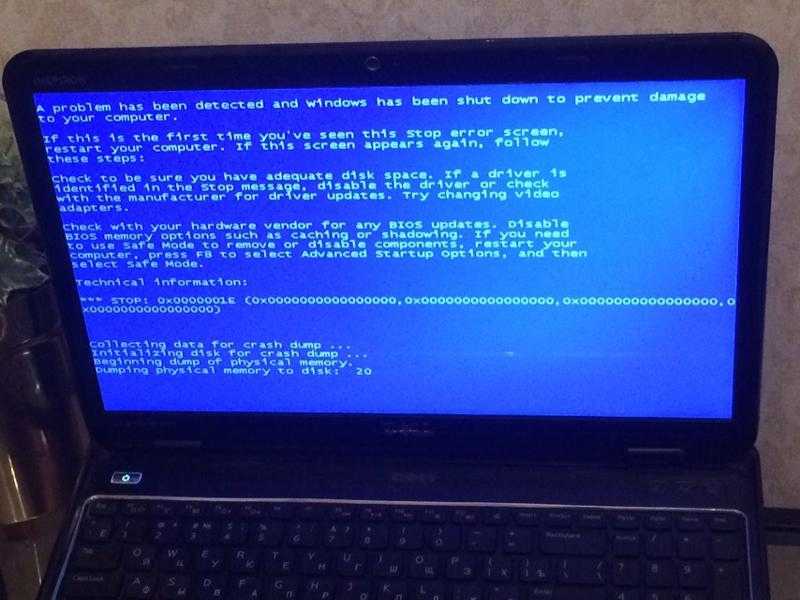
Как ремонтируется видеокарта iMac
Видеокарта ремонтируется заменой видеочипа. Это делается на паяльной станции. Профессиональное оборудование и опыт мастера необходимы для успешной перепайки BGA микросхемы. Важно не допустить перегрева или «недопая».
Альтернативные способы ремонта видеокарты, такие как реболлинг или прогрев чипа, не дадут длительного эффекта. Это просто способ диагностики неисправного чипа. Нагреваем кристалл горячим воздухом и чип на время восстановится.
Мы не считаем ребболинг ремонтом и не можем дать на это гарантию.
Мы предложим только заменить видеочип если проблема в нем. В редких случаях сгорает не чип, а проблема в видеопамяти или цепях питания карты.
Иногда обращаются клиенты с просьбой «ремонт аймака на дому». Ремонт видеокарты не возможен на выезде. Для ремонта как-минимум, нужна паяльная станция. В домашних условиях максимум можно почистить от пыли и поменять термопасту.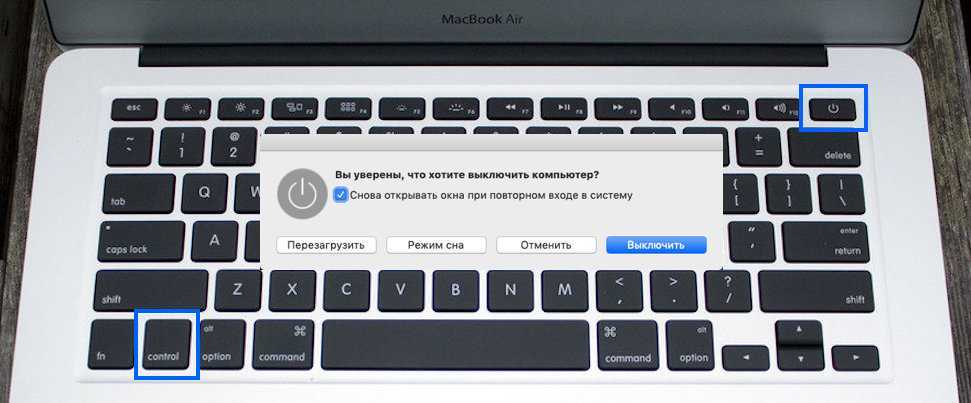 Но это точно не поможет если уже сгорела видеокарта.
Но это точно не поможет если уже сгорела видеокарта.
Фото: Замена видеочипа на паяльной станции
Оригинальный новый чип, аналог или восстановленный чип
Чем старее модель аймака, тем сложнее найти чип для видеокарты. Встречаются три вида чипов в продаже.
1 Новый оригинальный чип
Это чип заводской поставки с такой же маркировкой. Наиболее предпочтительный и надежный вариант. Не на все модели карт получится такой найти.
2 Новый чип аналог
Чип заводской поставки с другой маркировкой.
Некоторые чипы одной серии собраны на одном ядре и взаимозаменяемы. Внешне такие чипы идентичны и отличаются только маркировкой. Различная маркировка в таком случае это маркетинг со стороны производителя. Чипы одинаковы по характеристикам и у них одинаковый ID. Они взаимозаменяемы без всяких переделок.
Другие незначительно отличаются по характеристикам и у них разный ID. Тогда потребуется или перепайка страпов на плате или модификации видеобиоса.
Новый чип аналог это наилучший вариант если нет родного чипа. Аналог не означает что это копия или чип худшего качества. BGA видеочипы выпускаются только на заводах производителя, их невозможно сделать в подвальных условиях.
3 Восстановленный чип
Это б/у чип снятый с платы. Китайцы накатывают новые шары, шлифуют кристалл чипа и рисуют гравировку со свежим датакодом. В последние годы они сильно продвинулись в технологиях восстановления, поэтому отличить такой чип от заводского можно только по косвенным признакам.
Установка такого чипа это лотерея. Неизвестно сняли этот чип когда он был живым или уже умер. Это наименее предпочтительный вариант ремонта, только когда нет первых двух чипов. Но все равно, повесить такой чип это надежнее чем прогреть или отреболить старый, про который уже точно знаем что он умер.
Если возникли симптомы неисправного видеочипа
Если возникли симптомы похожие на неиспраность видеокарты iMac, но вы не уверены, то свяжитесь с нами и расскажите о проблеме. Возможно дело в другом или это софтовая проблема. Мы проконсультируем и расcкажем что вы самостоятельно можете сделать и проверить дома. Но для точной диагностики и уж тем более ремонта, потребуется привезти к нам в мастерскую. Понимаем, что транспортировать iMac не удобно, это не MacBook или Mac mini, но по-другому никак.
Возможно дело в другом или это софтовая проблема. Мы проконсультируем и расcкажем что вы самостоятельно можете сделать и проверить дома. Но для точной диагностики и уж тем более ремонта, потребуется привезти к нам в мастерскую. Понимаем, что транспортировать iMac не удобно, это не MacBook или Mac mini, но по-другому никак.
Рекомендации
Перегрев уменьшает ресурс видеочипа и увеличивает вероятность поломки. Поэтому не забывайте о профилактике системы охлаждения. Аймак как пылесос затягивает окружающий воздух и собирает внутри себя кучу пыли. Рекомендуем хотя бы раз в 2-3 года разбирать и чистить iMac от пыли.
Mac выключается на 20 процентах. Что делать
Не знаю, как вы, но я почти никогда не сталкивался с проблемами в работе устройств Apple. Ни перебоев с доставкой уведомлений, ни падения автономности, ни чего-либо похожего со мной не происходило. Не то чтобы я жаловался, но понимал, что рано или поздно нечто подобное должно было произойти. Так и вышло.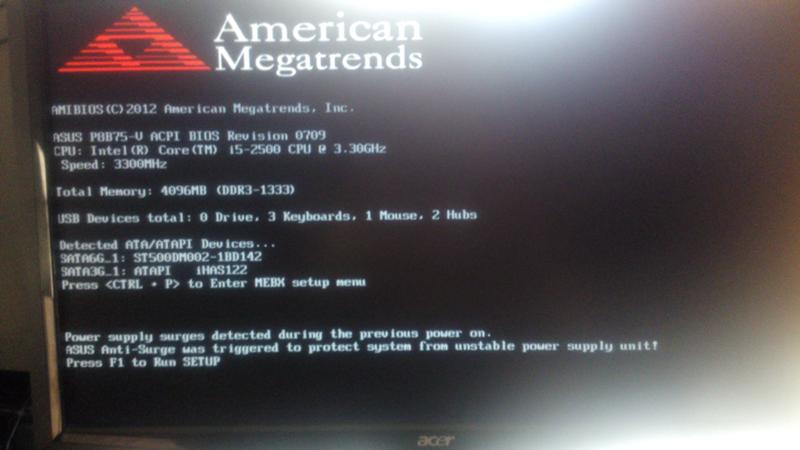 Ведь буквально на днях я обнаружил, что мой MacBook Air начал отключаться при снижении уровня зарядки до 20%. Сложно сказать, из-за чего это произошло, но поскольку я лишился пятой части ресурса автономной работы, то я начал разбираться, в чём тут дело.
Ведь буквально на днях я обнаружил, что мой MacBook Air начал отключаться при снижении уровня зарядки до 20%. Сложно сказать, из-за чего это произошло, но поскольку я лишился пятой части ресурса автономной работы, то я начал разбираться, в чём тут дело.
MacBook Air выключается сам на 20%? Вы такой не один
Как пользоваться Шазамом на компьютере
Искромётный гуглинг показал, что проблема, с которой я столкнулся, оказалась довольно распространённой. Правда, проявляется она у всех по-разному. Во-первых, столкнулись с ней владельцы не только MacBook Air, но и MacBook Pro. А, во-вторых, у разных людей отключение ноутбука происходит на разных процентах зарядки. У кого-то, как и у меня, на 20%, у кого-то на 30, а у кого-то вообще на 50. Вот только единого решения проблемы так и не нашлось. Значит, надо пробовать все варианты.
Как сбросить SMC на макбуке
Первым делом нужно сбросить SMC. Это контроллер управления системой, который отвечает за выполнение многих процессов. В случае с Mac его сброс считается первым делом, которое нужно выполнить для исправления тех или иных проблем. Например, именно сбросом SMC решается сбой в работе AirDrop, о котором рассказывал мой коллега Александр Богданов. Если всё дело в SMC, проблема решится после сброса его параметров:
В случае с Mac его сброс считается первым делом, которое нужно выполнить для исправления тех или иных проблем. Например, именно сбросом SMC решается сбой в работе AirDrop, о котором рассказывал мой коллега Александр Богданов. Если всё дело в SMC, проблема решится после сброса его параметров:
- Выключите ноутбук и дождитесь, пока экран погаснет;
- Подключите ноутбук к розетке через официальный адаптер;
Сброс параметров SMC выполняет очень просто, а решить это может массу проблем
- На секунду зажмите клавиши Shift + Ctrl + Alt + Power и отпустите;
- После того как индикатор на разъёме питания моргнёт, включите ноутбук.
Что такое блиц-приложения, зачем они нужны и как ими пользоваться
По завершении всех манипуляций попробуйте зарядить ваш лэптоп до 100%, а потом отключите его от сети электропитания и проверьте, отключится ли он на 20% или нет.
Как провести диагностику Mac
Помимо сбоя в работе SMC, к самопроизвольным отключениям ноутбуков Apple может приводить снижение ресурса аккумулятора, который деградировал в результате длительного использования.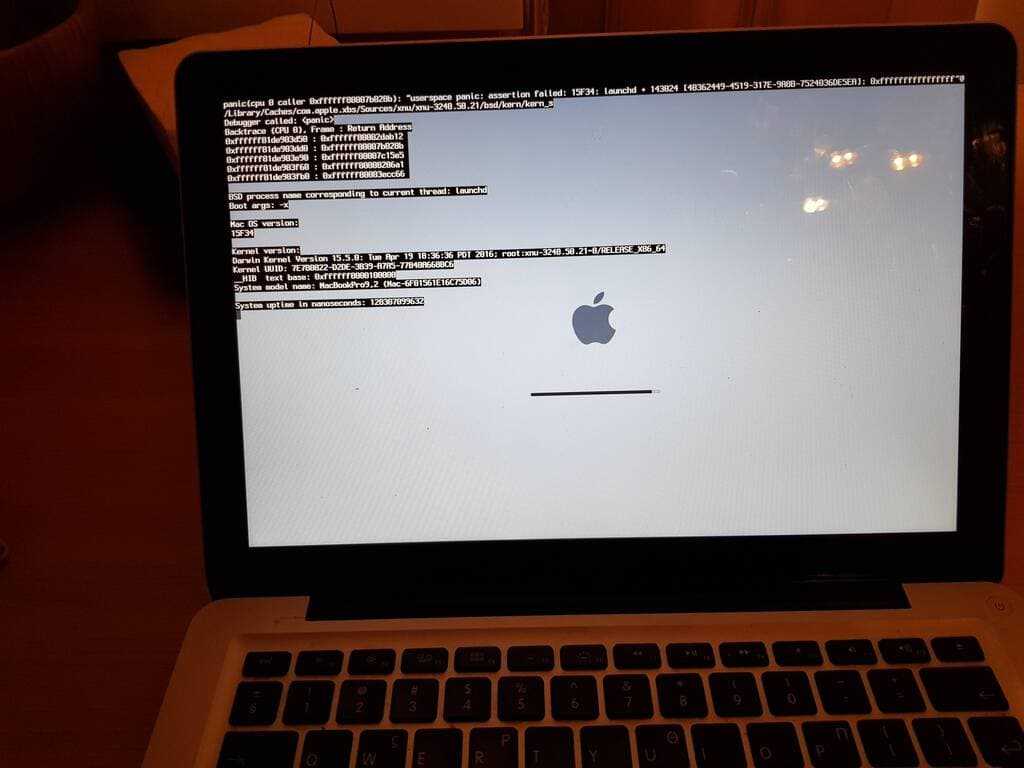 Если это так, вы можете заметить данный факт по косвенному признаку сокращения автономности. Однако лучше не пускать это дело на самотёк, а подвергнуть лэптоп более надёжной проверке. Лучше всего обратиться с этим в профессиональный сервисный центр, где вам проведут полную диагностику Mac.
Если это так, вы можете заметить данный факт по косвенному признаку сокращения автономности. Однако лучше не пускать это дело на самотёк, а подвергнуть лэптоп более надёжной проверке. Лучше всего обратиться с этим в профессиональный сервисный центр, где вам проведут полную диагностику Mac.
Можно также прогнать MacBook через встроенный инструмент диагностики macOS. Это не исправит проблему, но укажет на возможную причину.
- Выключите компьютер Mac и дождитесь, пока экран погаснет;
- Отключите все внешние устройства, кроме клавиатуры, мыши/трекпада, монитора и соединения Ethernet;
- Включите Mac, а затем сразу же нажмите и удерживайте клавишу D;
Обязательно время от времени проводите диагностику своего Mac, чтобы узнать о возможных проблемах
- Отпустите клавишу, когда появится индикатор выполнения или запрос выбора языка;
- Выберите свой язык, а потом дождитесь окончания проверки.
Как скрыть ненужные иконки на Mac
В моём случае проверка показала, что аккумулятор MacBook Air уже порядком поизносился и скоро ему потребуется замена.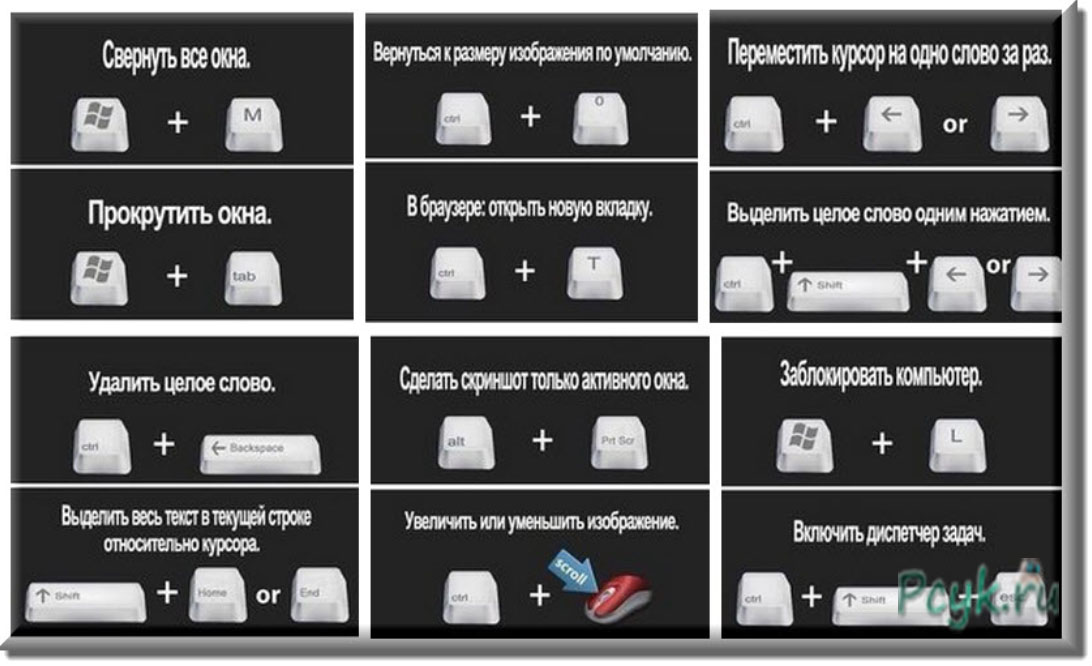 Система не дала конкретных цифр износа, но выяснить их можно при помощи встроенного инструмента анализа здоровья аккумулятора (если у вас macOS Big Sur) или приложения CoconutBattery. Скачайте его по этой ссылке и проверьте, на каком уровне износа находится батарейка. Если этот показатель ниже 80%, значит, ей требуется замена, и до того момента отключения могут продолжаться и дальше. У меня приложение показало 76% — не лучший показатель. Значит, нужно готовиться к замене аккумулятора. Надеюсь, что после этого проблема решится.
Система не дала конкретных цифр износа, но выяснить их можно при помощи встроенного инструмента анализа здоровья аккумулятора (если у вас macOS Big Sur) или приложения CoconutBattery. Скачайте его по этой ссылке и проверьте, на каком уровне износа находится батарейка. Если этот показатель ниже 80%, значит, ей требуется замена, и до того момента отключения могут продолжаться и дальше. У меня приложение показало 76% — не лучший показатель. Значит, нужно готовиться к замене аккумулятора. Надеюсь, что после этого проблема решится.
MacBook AirКомпьютеры AppleПроблемы AppleСоветы по работе с Apple
РЕШЕНО: при запуске я получаю звуковой сигнал, а затем немедленно отключается — модель iMac G3 M5521
Анонсирована в октябре 1999 года.
49 вопросов
Посмотреть все
цвести
@цвет
Рем: 145
Размещено:
Опции
- Постоянная ссылка
- История
- Подписаться
Я нажимаю кнопку питания, раздается звуковой сигнал, и питание немедленно отключается. Повторное нажатие кнопки питания ничего не даст.
Если я отключу устройство и снова включу его, я снова смогу услышать звуковой сигнал запуска, но тот же результат с немедленным отключением. У меня была машина в течение нескольких лет, и она работала хорошо, пока не произошло это, что могло быть вызвано отключением электроэнергии.
Ответил!
Посмотреть ответ
У меня тоже есть эта проблема
Хороший вопрос?
Да
№
Оценка
12
Отмена
Выбранное решение
Крис Грин
@Крисгрин
Респ: 35.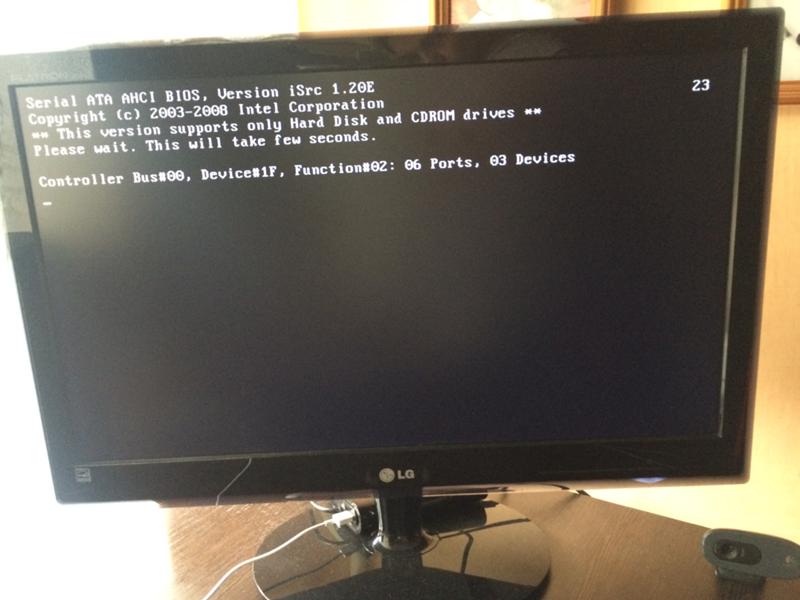 5k
5k
132
91
49
Размещено:
Опции
- Постоянная ссылка
- История
У меня была эта проблема давным-давно с моим imac g3 333Mhz, он звонил и пытался включить, и через несколько секунд выключался, в конце концов мне нужно было заменить плату, которая управляет ЭЛТ, попробуйте запустить компьютер с отключенным внутренним дисплеем, я полагаю, что у этих iMac также есть выходной порт VGA на задней панели.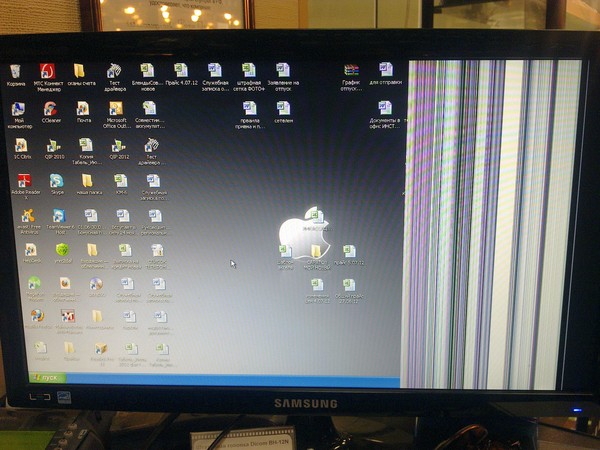 К этой плате трудно добраться, но после небольшой разборки я понял, если вы решите попробовать, сфотографируйте все соединения, так как было действительно трудно вспомнить, где что было подключено.
К этой плате трудно добраться, но после небольшой разборки я понял, если вы решите попробовать, сфотографируйте все соединения, так как было действительно трудно вспомнить, где что было подключено.
Был ли этот ответ полезен?
Да
№
Оценка
7
Отменить
Коллинтомпсон
@коллинтомпсон
Респ: 1.6k
17
11
Опубликовано:
Опции
- Постоянная ссылка
- История
Похоже на проблемы с питанием. Я вижу, вы пробовали DVD и внешний привод безуспешно. Но, возможно, стоит продолжить его немного дальше…
Я вижу, вы пробовали DVD и внешний привод безуспешно. Но, возможно, стоит продолжить его немного дальше…
Во-первых, перезагрузили ли вы PRAM (загрузитесь, удерживая нажатыми команду, опцию, P и R; продолжайте удерживать их в течение 3 звуков)? Можете ли вы загрузиться в однопользовательский режим без выключения? Удерживайте команду и S во время загрузки. Вы также можете попробовать загрузиться в целевом режиме FireWire (удерживая нажатой клавишу T во время загрузки), просто чтобы посмотреть, останется ли он включенным; Целевой режим обходит всю операционную систему, так что это хороший тест для чего-то вроде блока питания.
Если он выключается в SUM или Target Mode, то, скорее всего, это аппаратное обеспечение. Тем более, что это последовало за отключением электроэнергии, что могло сказаться на блоке питания.
Если он работает в режиме SUM/Target, то, возможно, вам следует попробовать сбросить NVRAM: загрузиться в Open Firmware, удерживая нажатой команду, опцию, O (о, это не ноль) и F во время загрузки; вы получите белый экран с черным текстом. Введите «reset-nvram» и нажмите «Return». Введите «reset-all» и «Return», после чего компьютер перезагрузится.
Введите «reset-nvram» и нажмите «Return». Введите «reset-all» и «Return», после чего компьютер перезагрузится.
Если вы снова заработаете, убедитесь, что у вас установлена самая последняя прошивка. Если вы ответите, мы можем сказать вам, как это проверить.
У меня были некоторые iMac G3 в прошлом, но я не могу вспомнить разрешение; Думаю, мы просто избавились от компьютеров, так как к тому времени они были довольно старыми и не стоили ремонта.
Был ли этот ответ полезен?
Да
№
Оценка
5
Отменить
Джон
@jon65075
Рем: 25
1
Опубликовано:
Опции
- Постоянная ссылка
- История
1. Проверьте все соединения.
и 2. Запустите PRAM (перезапустите, пока экран пуст, удерживайте нажатой опцию, команду, p и r, пока не прозвучат два звуковых сигнала запуска).
*попробуйте 3. Вставьте установочный диск системы в слот для загрузки CD-плеера, удерживая нажатой клавишу выбора, может появиться сообщение a. значок вашего HD и б. установочный диск системы. Если он нажмет на sys. установить диск и найти дисковые утилиты, чтобы попытаться восстановить разрешения и т. д.
*попытка 4. Безопасный запуск, при перезапуске удерживайте клавишу Shift. Это отключает все расширения.
*звездочки означают, что вы не уверены, есть ли в УСТАНОВЛЕННОЙ СИСТЕМЕ эти параметры.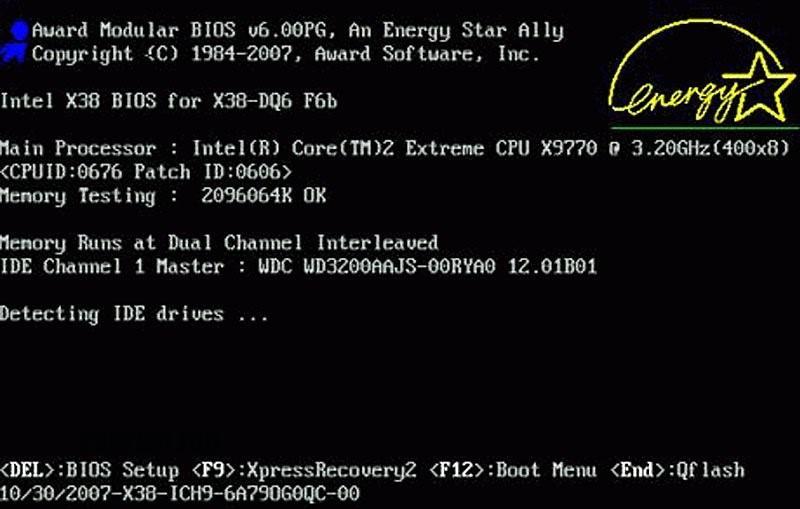
*DiskWarrior и/TechTools — хорошие диски для запуска.
Был ли этот ответ полезен?
Да
№
Оценка
2
Отменить
рхолл
@rkhall43688
Реп: 25
1
Опубликовано:
Опции
- Постоянная ссылка
- История
Довольно часто трансформатор обратного хода выходит из строя. Это вызовет проблему.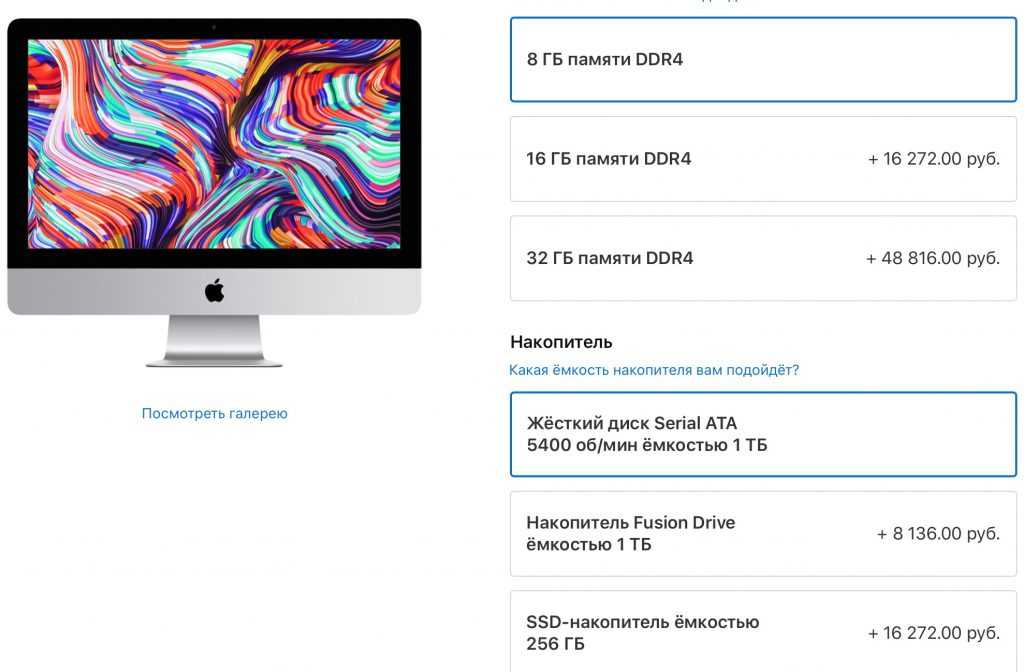 Все приведенные выше ответы следует попробовать в первую очередь. Я, наконец, отключил видео и использовал внешний монитор.
Все приведенные выше ответы следует попробовать в первую очередь. Я, наконец, отключил видео и использовал внешний монитор.
Был ли этот ответ полезен?
Да
№
Оценка
2
Отменить
Стефани
@стефани87177
Рем: 13
1
Опубликовано:
Опции
- Постоянная ссылка
- История
Прежде всего я объясню все действия, которые я выполняю на iMac 6,1, который делает то же самое, что и запуск, жесткий диск перестает издавать звуки и выключается после исчезновения круга загрузки.
1. Я пытаюсь установить Leopard, Snow Leopard, Mountain Lion, Maverick и Yosemite (несколько версий каждого). Весь процесс установки провалился, всегда выключается, иногда до процесса установки или после при перезагрузке (использовал DVD и USB).
2. Я устанавливаю взломанную версию Snow Leopard, она загружается, но не работает, когда вы хотите выключить ее, она входит в странное состояние спящего режима.
3. Проверяю HDD Дисковой утилитой в взломанной ОС. Диск в порядке, ошибок не обнаружено.
4. Обновил Snow Leopard с установленной ОС, все работало нормально, до перезагрузки. iMac снова выключается, как и раньше.
5. Я переустанавливаю взломанную ОС на жесткий диск USB, он загружается как внутренний жесткий диск, и странный режим сна…
6. Я скачал AppleHardwareTest, я не могу загрузиться при запуске, и я не знаю, как загрузиться с ОС.
Любая идея о проверке оборудования после загрузки ОС (ОС Snow Leopard).
С уважением ко всем.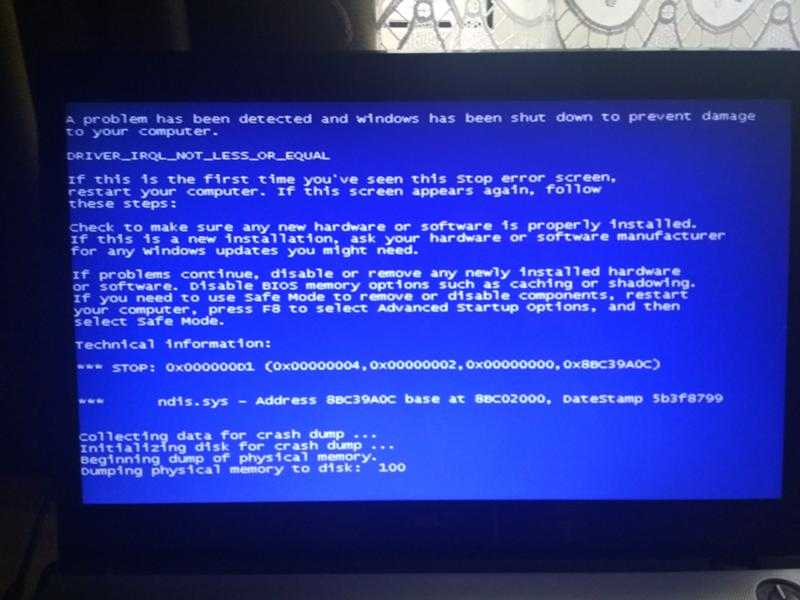 ..
..
Был ли этот ответ полезен?
Да
№
Оценка
1
Отменить
Абрамски123
@bramski123
Реп: 237
3
1
Опубликовано:
Опции
- Постоянная ссылка
- История
Это еще одна вещь, которую вы можете попробовать сделать, если вы положите imac на стол экраном вниз на полотенце или что-то еще, вы должны открыть отсек, куда идет память, в нижней левой части, заглянуть внутрь imac с фонариком, вы можете увидеть лиловую / красную кнопку, это кнопка сброса PMU, нажмите ее, когда устройство отключено, еще одна вещь, которая приходит мне в голову, и что вы можете попробовать, это сбросить SMC вашего imac . Отключите питание, клавиатуру и мышь, нажмите кнопку питания примерно на 5 секунд, затем подключите все обратно и посмотрите, загрузится ли imac, если нет, то, скорее всего, произошел сбой блока питания/аналоговой платы из-за возраста. Удачи с вашим прекрасным imac 🙂
Отключите питание, клавиатуру и мышь, нажмите кнопку питания примерно на 5 секунд, затем подключите все обратно и посмотрите, загрузится ли imac, если нет, то, скорее всего, произошел сбой блока питания/аналоговой платы из-за возраста. Удачи с вашим прекрасным imac 🙂
Был ли этот ответ полезен?
Да
№
Оценка
1
Отменить
Никола Возняк
@лолвутно
Рем: 83
5
2
Опубликовано:
Опции
- Постоянная ссылка
- История
Это похоже либо на неисправные крышки, либо, что менее вероятно, на севшую батарею PRAM.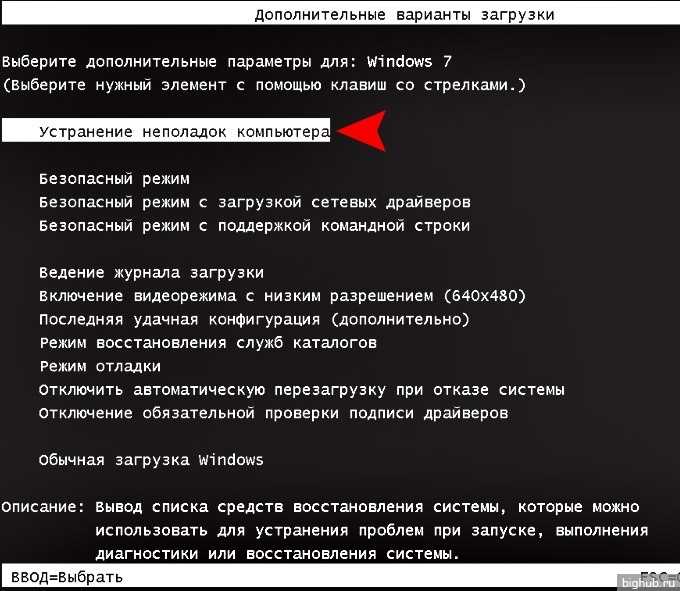 Аккумулятор не очень легко заменить, но это может быть проблемой.
Аккумулятор не очень легко заменить, но это может быть проблемой.
Был ли этот ответ полезен?
Да
№
Оценка
1
Отменить
Мэтью Кэбор
@macattack252
Рем: 23
4
1
Опубликовано:
Опции
- Постоянная ссылка
- История
ПОПРОБУЙТЕ ОСТАВИТЬ ЕГО ПОДКЛЮЧЕННЫМ И ПРОДОЛЖАЙТЕ НАЖАТЬ КНОПКУ ДО ВКЛЮЧЕНИЯ (обычно 3 раза) ————— ЕСЛИ НЕ ВЫКЛЮЧИТСЯ, УДЕРЖИВАЙТЕ КНОПКУ ИЛИ БЫСТРО ОТСОЕДИНИТЕ ОТ ШТЕКА )
У меня 2 iMac G3> один iMac индиго лето 2000 года и один iMac G3 мандарин 1998-1999 года.
У моего мандаринового iMac неисправный трансформатор обратного хода, который срабатывает каждые 5-10 минут. Когда он выскакивает, на экране появляется черная горизонтальная полоса. У меня слышится звук — это дуга между контактами. Я понятия не имею, сколько стоит исправить это.
У моего indigo iMac несколько выпуклых крышек, и когда я нажимаю кнопку питания, загорается белый свет, а затем гаснет> он издает высокий звук. После нажатия кнопки питания он успешно включается. Если вы отключите его, вам придется пройти этот процесс снова.
ОСТАВЬТЕ iMACS ПОДКЛЮЧЕННЫМ, ЕСЛИ ВОЗМОЖНО!
Был ли этот ответ полезен?
Да
№
Оценка
1
Отменить
Адуб
@амдуб
Рем: 13
1
Опубликовано:
Опции
- Постоянная ссылка
- История
Мой iMac 2007 сделал это после подключения к новой розетке. В конце концов у меня сработало отключение клавиатуры и т. Д. Выключил машину, отсоединил кабель питания. Зажал кнопку питания на 10 секунд. Снова подключил кабель питания. При запуске я удерживал кнопку запуска нажатой, пока не раздался длинный звуковой сигнал, а затем запустился как обычно. Спасибо Madmac252.
Был ли этот ответ полезен?
Да
№
Оценка
1
Отменить
мистер790
@mister790
Респ: 3.1k
20
25
4
Опубликовано:
Опции
- Постоянная ссылка
- История
Некоторое время назад у кого-то была похожая проблема с более новым iMac. Для чего это стоит, вот эта тема: iMac сразу включается и выключается. Есть идеи?
Этот человек считает, что проблема была в жестком диске, так как он/она смог запустить компьютер с установочного DVD. Но этот человек ничего не упоминает об отключении электроэнергии, как вы…
Был ли этот ответ полезен?
Да
№
Оценка
0
Отменить
Скоттида Хантер
@scottiedahunter
Рем.: 1
Опубликовано:
Опции
- Постоянная ссылка
- История
У МЕНЯ ТАКАЯ ЖЕ ПРОБЛЕМА!!! Я пытался починить Mac своих друзей, и он починил себя после того, как понял, что в нем есть диск. поэтому я нажал f12 во время запуска, и теперь он работает!
Был ли этот ответ полезен?
Да
№
Оценка
0
Отменить
Арнальдо
@джерси
Рем.: 1
Опубликовано:
Опции
- Постоянная ссылка
- История
Si accende la spia verde ma non perte la schermata di accenzione.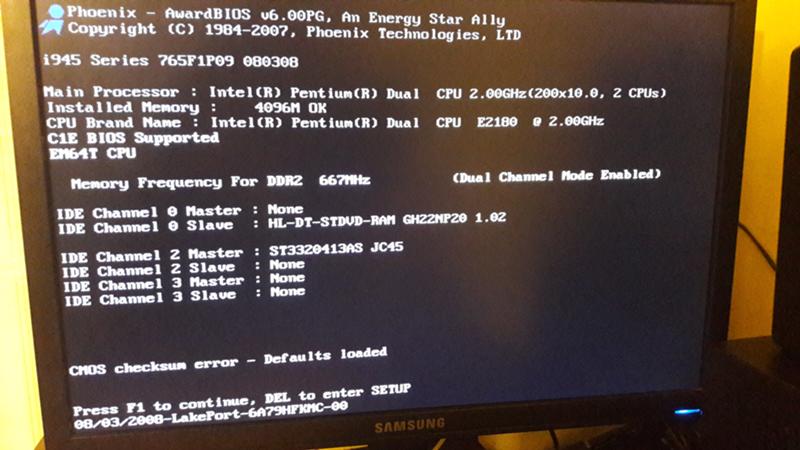
Был ли этот ответ полезен?
Да
№
Оценка
0
Отменить
календари для печати
@printablec60640
Рем.: 1
Размещено:
Опции
- Постоянная ссылка
- История
Большое спасибо за то, что поделились такой замечательной информацией и идеями. Автор четко описывает все части статьи, и мы можем легко понять каждую информацию. Качественные статьи жизненно важны для того, чтобы клиенты могли посетить веб-страницу, это то, что этот сайт дает.
https://printablecalendar.pictures/june-…
https://printablecalendar.pictures/print…
https://printablecalendar.pictures/june-…
https:// printablecalendar.pictures/июнь-…
Был ли этот ответ полезен?
Да
№
Оценка
0
Отмена
[обновлено 2023] 6 способов исправить случайное выключение Mac
Приближается крайний срок, и вы как раз заканчиваете презентацию, и вдруг ваш MacBook Pro случайно выключается , и вы теряете все свои данные. Ты был там? Что ж, большинство из вас, вероятно, ответят большим ДА, и поверьте мне, мы чувствуем вашу боль. Ничто не может быть более раздражающим, чем когда ваш MacBook Pro продолжает выключаться. Это то, на что вы все ищете ответ и возможное решение, но, тем не менее, вы не можете найти ничего реального и работающего. Что ж, не волнуйтесь, сегодня в этой статье мы обсудим все о том, почему ваш MacBook pro продолжает неожиданно выключаться, возможные причины, решения, советы, чтобы этого не произошло.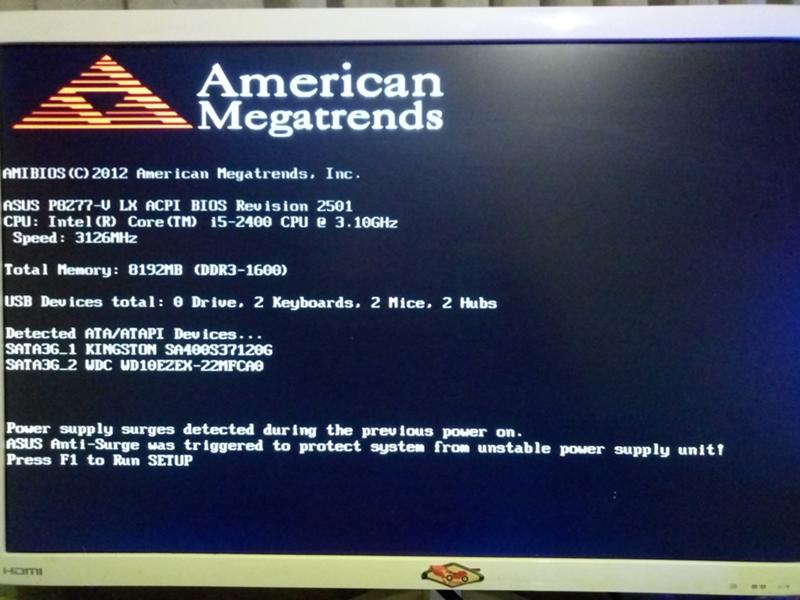 В качестве бонуса мы также представим поразительное новое программное обеспечение, которое может восстановить любые данные, которые вы потеряли на своем MacBook Pro из-за этих неожиданных отключений. Итак, начнем.
В качестве бонуса мы также представим поразительное новое программное обеспечение, которое может восстановить любые данные, которые вы потеряли на своем MacBook Pro из-за этих неожиданных отключений. Итак, начнем.
Часть 1. Почему MacBook Pro постоянно выключается?
Часть 2: Как исправить случайное выключение MacBook Pro?
Исправление 1: правильное завершение работы
Исправление 2: проверьте Mac на наличие вредоносных программ
Исправление 3: сброс настроек SMC
Исправление 4: сброс PRAM : Обратитесь в службу поддержки Apple
Часть 3: Как восстановить потерянные или удаленные данные с Mac, который случайно выключается?
Часть 4: Как предотвратить неожиданное завершение работы Mac?
Как остановить предупреждения ядра от случайного выключения моего Mac
Скачать бесплатно
Для ПК
Безопасная загрузка
Скачать бесплатно
Для Mac
Безопасная загрузка
Часть 1.
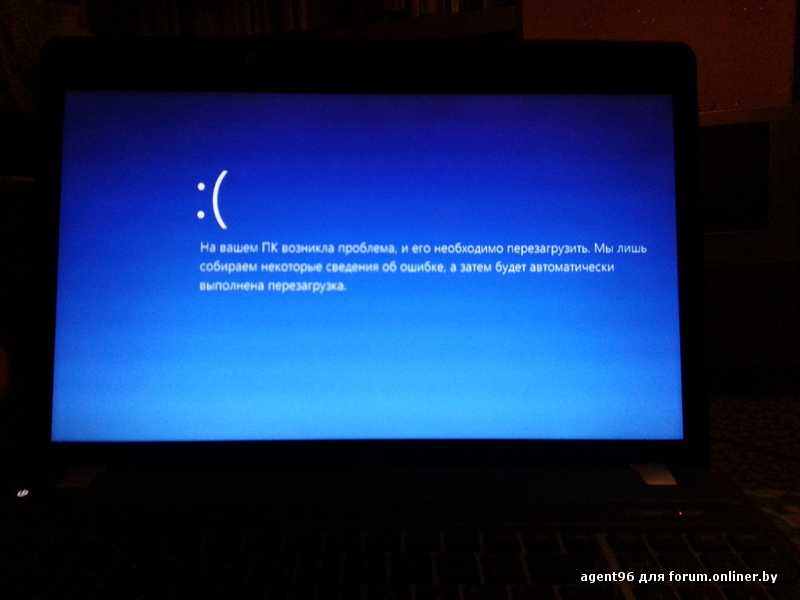 Почему MacBook Pro продолжает выключаться?
Почему MacBook Pro продолжает выключаться?
Первое, что вам нужно знать, это наиболее вероятная причина того, почему ваш MacBook Pro продолжает самопроизвольно выключаться. Вам не нужно паниковать; это не проблема, с которой сталкиваешься только ты. Фактически в 2019 г., Apple официально признала проблему и опубликовала статью по устранению проблемы.
Наиболее вероятные причины случайного выключения Mac:
- Вредоносное ПО
- Старая версия ОС
- Ошибки программного обеспечения
- Неисправность периферийного устройства
Вредоносная программа всегда может быть причиной всевозможных проблем с MacBook Pro. Убедитесь, что вы содержите свой компьютер в чистоте и проводите регулярные проверки.
Еще одна серьезная проблема заключается в том, что на вашем MacBook Pro установлена более старая версия ОС, которая может привести к случайному выключению вашего MacBook.
Обязательно используйте только оригинальные версии программного обеспечения и обновляйте их, чтобы избежать ошибок.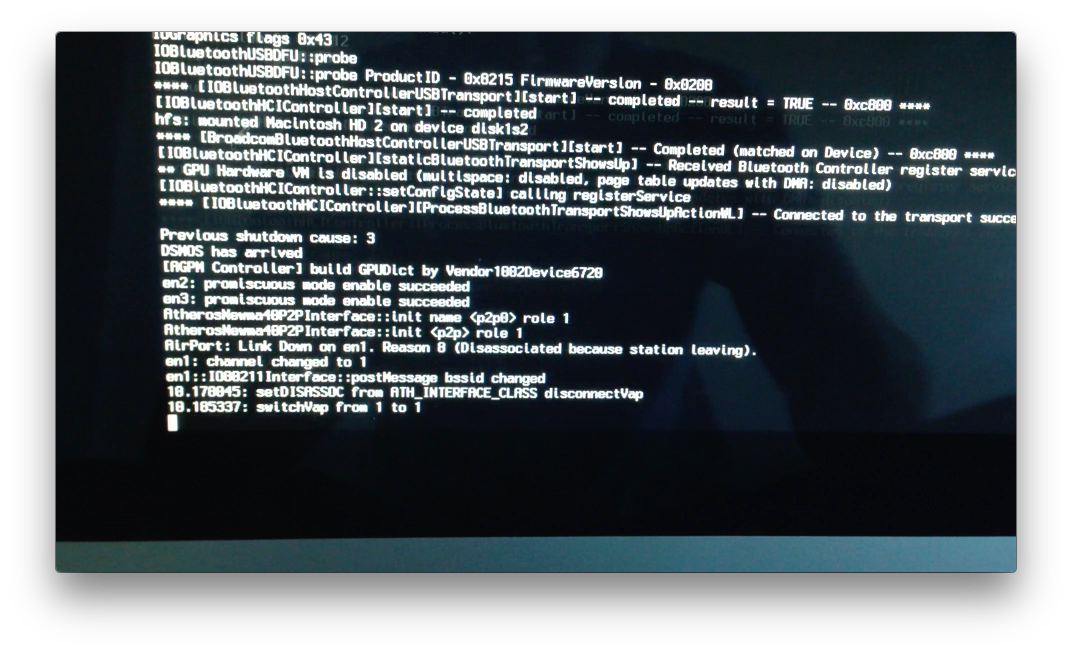
Случайное отключение вашего MacBook может быть связано с тем, что какое-то периферийное устройство неисправно или просто несовместимо с вашей системой.
Часть 2: Как исправить случайное выключение MacBook Pro?
Независимо от того, определили ли вы причину, по которой ваш MacBook случайно выключается, или нет, единственное, чего вы будете с нетерпением ждать, — это то, как решить эту проблему случайного отключения вашего MacBook. Здесь у нас есть некоторые методы, которые могут помочь вам решить эту проблему.
Исправление 1: завершите правильное завершение работы
Первое, что вам нужно попробовать с MacBook Pro, — это полностью отключить его. Проблема с выключением может быть связана с каким-то сбоем или перегрузкой, которые будут устранены при правильном завершении работы.
Вот шаги для этого процесса:
- Снова включите MacBook.
- Если некоторые приложения не отвечают, нажмите «Control+Option+Esc» для принудительного закрытия.

- Теперь перейдите в меню и начните выключение.
- После правильного завершения работы снова включите MacBook и посмотрите, устранена ли проблема.
Исправление 2: проверьте свой Mac на наличие вредоносных программ
Следующий метод, который вы можете использовать, чтобы исправить выключение MacBook Pro, — это выполнить полное сканирование вашего MacBook на наличие вредоносных программ. Вредоносное ПО может быть причиной любого типа ошибок с вашим macbook. Убедитесь, что у вас всегда есть надежный сканер на вашем MacBook, чтобы ваш компьютер был в безопасности и чистоте. Кроме того, не забывайте проводить регулярные проверки для постоянной защиты.
Исправление 3: сброс настроек SMC
SMC, сокращенно от «Контроллер управления системой», — это микросхема вашего MacBook Pro, которая отвечает за управление практически всеми жизненно важными функциями вашего MacBook, включая аккумулятор, вентилятор, питание и т. д. из этих компонентов, вызывающих случайное выключение MacBook Pro, обычный сброс сделает эту работу.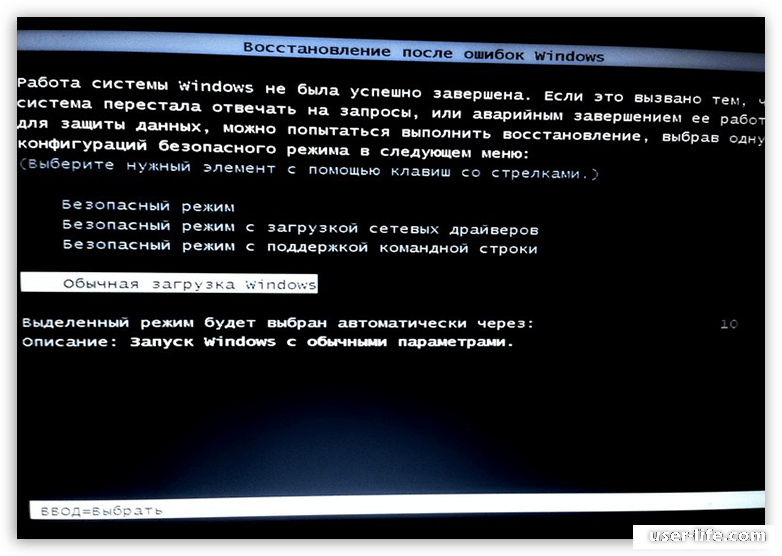
Вот шаги для выполнения сброса SMC:
- Правильно выключите MacBook Pro.
- Нажмите и удерживайте правую клавишу Shift, левую клавишу option и левую клавишу управления в течение 7 секунд. При этом нажмите и удерживайте кнопку питания еще 7 секунд.
- Отпустите их все и подождите несколько секунд.
- Включите MacBook Pro как обычно.
Это должно сбросить ваши настройки SMC, и проблема должна быть устранена. (Этот метод работает для всех MacBook с чипами T2. Метод сброса SMC может немного отличаться в зависимости от используемой вами модели)
Исправление 4: сброс PRAM
Следующее решение, которое вы должны попробовать для проблемы случайного выключения вашего MacBook Pro, — это попытка сбросить PRAM. PRAM, также сокращенно от RAM параметров, может быть причиной автоматического выключения вашего MacBook Pro. Вы должны попробовать отдохнуть, чтобы исправить любую ошибку, вызванную этим.
Самый простой подход для этого:
- Включите систему.

- Одновременно нажмите клавиши «Option+Command+P+R».
- Держите их нажатыми в течение 20 секунд.
Вы также можете посетить службу поддержки Apple, чтобы найти альтернативные способы сброса NVRAM или PRAM.
Исправление 5: обновите или переустановите macOS
Другой причиной вашей проблемы может быть устаревшая или поврежденная macOS. В этом случае лучший вариант — просто установить новую macOS или обновить предыдущую версию до последней, и это должно помочь.
Вот шаги для обновления и переустановки macOS
Обновление MacOS
- Открыть меню.
- Теперь выберите опцию «Обновление ПО».
- Если доступны какие-либо обновления, вы увидите их здесь в списке, и вы сможете просто загрузить и установить их.
Переустановка MacOS
Если проблема не устранена, лучший вариант — переустановить macOS. Это должно устранить любые ошибки в вашей системе, и проблема с перезагрузкой должна быть устранена.
- Перезагрузите MacBook.
- Нажмите и удерживайте «Command + R» во время перезагрузки MacBook.
- Выберите «Переустановить Mac OS», чтобы начать новую переустановку системного программного обеспечения.
Исправление 6: обратитесь в службу поддержки Apple
Если ни одно из этих решений не подходит для вашего MacBook Pro, лучше всего обратиться в службу поддержки клиентов Apple. Они предоставят бесплатные консультации и поддержку, благодаря которым вы сможете избавиться от проблемы.
Вот ссылка, по которой вы можете легко связаться со службой поддержки клиентов Apple.
Часть 3: Как восстановить потерянные или удаленные данные с Mac, который случайно выключается?
Когда ваш MacBook случайно выключается, вы можете потерять важные данные с вашего Mac. Это может стать настоящей головной болью. Но у нас есть идеальное программное обеспечение для вас, с помощью которого вы можете легко восстановить потерянные или удаленные данные во время случайного отключения.
Лучший способ восстановить потерянные данные — использовать Tenorshare 4DDiG Mac. Это очень мощное и надежное программное обеспечение для восстановления удаленных данных с вашего Mac. Самое приятное в Tenorshare 4DDiG Mac Data Recovery заключается в том, что он может восстанавливать все типы данных с вашего Mac.
Некоторые из лучших функций программного обеспечения для восстановления данных Tenorshare 4DDiG Mac:
- Поддержка различных сценариев потери, таких как несохранение, удаление, форматирование, RAW и т. д., с более высокой вероятностью успеха.
- Восстановление данных из очищенной корзины Mac.
- Восстановление потерянных данных из macOS Monterey, macOS BigSur 11.0, macOS 10.15, macOS 10.14 (macOS Mojave), mac OS X 10.13 (High Sierra) и т. д.
- Поддержка более 1000 типов данных, таких как фотографии, видео, документы, аудио и т. д.
- Восстановление данных с Windows/USB-накопителя/SD-карты/внешних устройств/цифровой камеры и т.
 д.
д. - Это программное обеспечение, которому доверяют на 100%, и предлагает бесплатную пробную версию.
Вот 3 шага для восстановления данных с вашего Mac с помощью Tenorshare 4DDiG Mac Data Recovery:
Скачать бесплатно
Для ПК
Безопасная загрузка
Скачать бесплатно
Для Mac
Безопасная загрузка
Шаг 1: Выбрано местоположение
Прежде всего, загрузите и установите восстановление данных Tenorshare 4DDiG на свой Mac и запустите его. Затем выберите место, где вы потеряли данные, и нажмите «Сканировать», чтобы продолжить.
Шаг 2: Сканируйте выбранный диск
Теперь 4DDiG начнет сканирование выбранного места в поисках потерянных или несохраненных файлов. После сканирования вы можете искать целевые файлы и просматривать детали.
Шаг 3: восстановить несохраненные/потерянные файлы с Mac
Наконец, вы просто выбираете целевые файлы, а затем нажимаете «Восстановить», чтобы сохранить их в нужном месте.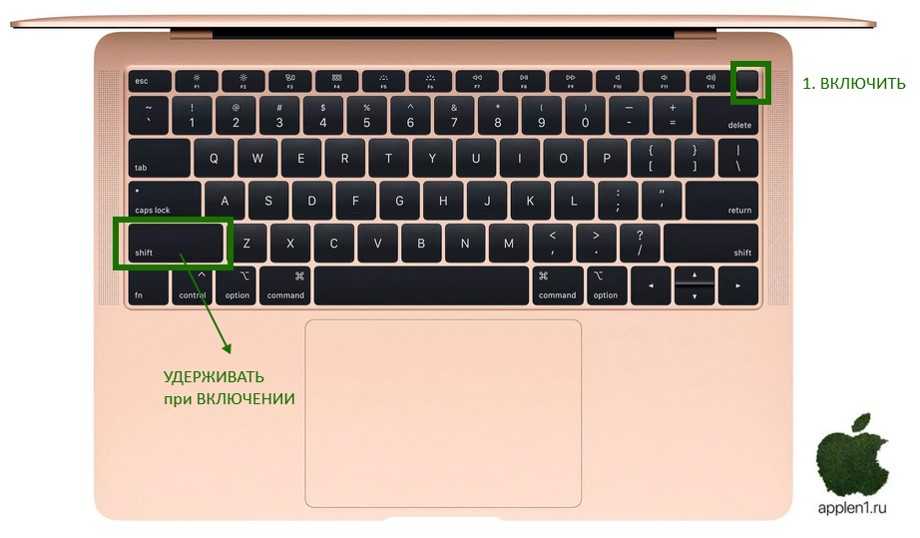
Часть 4: Как предотвратить неожиданное выключение Mac
Вот несколько советов, которые помогут предотвратить неожиданное выключение вашего Mac.
1. Батарея монитора
Проблема может быть связана с неисправной батареей. Чтобы этого не произошло, всегда следите за состоянием батареи вашего Mac. Вот как это сделать:
- Откройте меню Apple.
- Перейдите в раздел «Об этом Mac» > «Отчет о системе» > «Питание» > «Оборудование».
- Здесь вы можете увидеть информацию об аккумуляторе вашего Mac.
2. Прочтите журналы
Отслеживание журналов Mac может помочь вам защитить ваш Mac от любых проблем. Независимо от того, сталкиваетесь ли вы с проблемой батареи или какое-либо приложение потребляет дополнительную энергию, журнал Mac предоставит подробный отчет обо всех типах проблем. Убедитесь, что вы регулярно читаете журналы Mac, чтобы избежать каких-либо проблем. Вы можете перейти в «Приложения»> «Утилиты»> «Мониторинг активности», чтобы получить доступ.
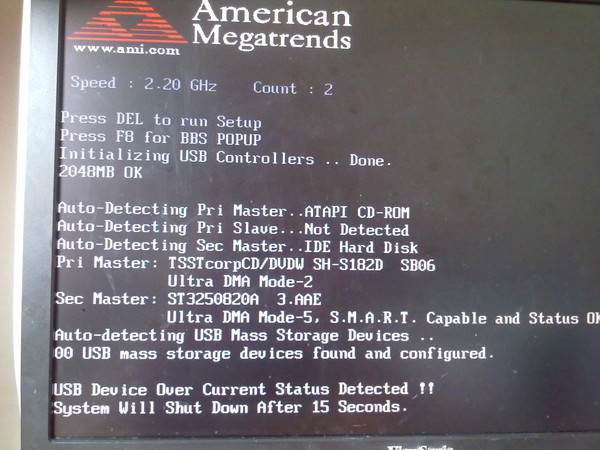
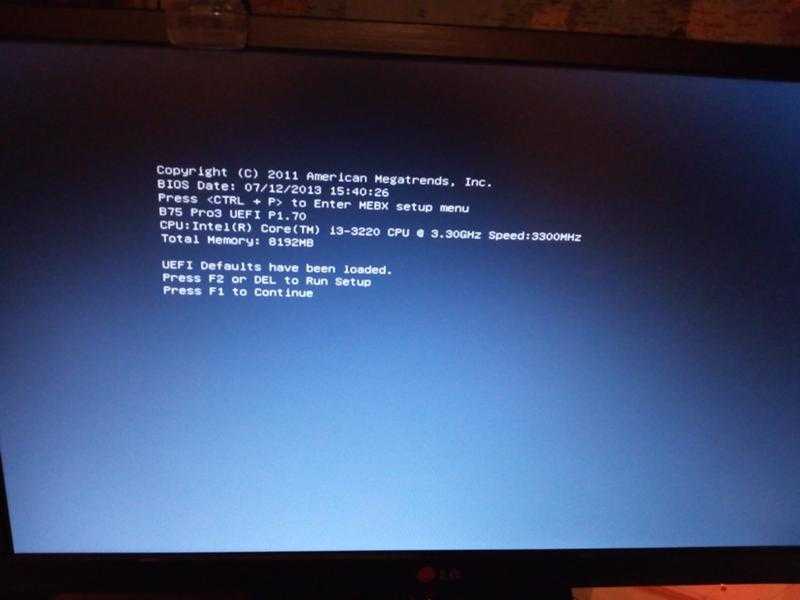
 д.
д.